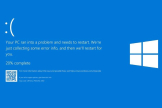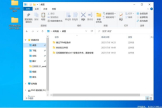红米笔记本如何安装Win11系统
现在市面上有很多非常不错的软件app,比如红米笔记本如何安装Win11系统等等,这些软件app的实用性非常强,功能强大就代表着操作有一定的复杂性,下面给大家带来详细的使用教程。与此同时,这款软件其他常见问题和解决方法,本站都有专业教程,有任何不会的地方都可以来这里查找,在极大的程度上为广大用户带来更多便捷。
需要准备安装Win11系统所需的一些工具和文件。首先是Win11系统镜像文件,可以从微软官方网站上下载。其次是一个U盘,至少需要8GB的存储空间。然后我们需要一个制作启动盘的工具,例如Rufus。最后,确保备份好重要文件,因为安装系统的过程可能会导致数据丢失。
接下来,使用Rufus工具将Win11系统镜像文件写入U盘,制作成启动盘。具体操作是打开Rufus工具,选择U盘,选择Win11系统镜像文件,点击开始制作启动盘,等待制作完成。
准备工作完成后,我们需要重启红米笔记本,并在开机时按下快捷键进入BIOS或者UEFI设置界面。在设置界面中,我们需要找到启动选项,并将U盘设置成第一启动项。保存设置后,退出设置界面,红米笔记本将会从U盘启动。
接着,按照Win11系统安装界面的提示,选择相应的语言、时间和键盘布局等设置,然后点击继续。在安装类型选择界面,我们需要选择“自定义:仅安装Windows(高级)”选项。接下来,选择你要安装系统的分区,点击下一步开始安装Win11系统。
在安装过程中,系统会自动重启若干次,这是正常现象。等待系统安装完成后,我们需要根据提示进行一些基本设置,例如创建账户、选择主题等。
我们需要将之前备份的重要文件复制回红米笔记本,然后就可以开始享受全新的Win11系统带来的新功能和体验了。

看了以上内容,相信能够帮大家解决红米笔记本如何安装Win11系统的问题了,这款软件还是很多人在用的,绿色软件,良心之作,各方面功能也很齐全,后续还会有新功能的加入,我们会持续关注,为大家带来最新最全的使用教程。